'>
Roblox je prilično popularna platforma za stvaranje na kojoj možete zaroniti u drugi svijet i podivljati. No, korisnici izvještavaju o nedosljednim okvirima i zaostajanju tijekom igranja Robloxa. Ako ste slučajno bili jedan od njih, ne brinite. Evo nekoliko jednostavnih ispravki kako biste smanjili zaostajanje i ubrzali ga!
Isprobajte ove popravke:
Možda ih nećete morati sve isprobati, samo se probijte po popisu dok ne pronađete onu koja djeluje.
- Zatvorite nepotrebne programe
- Ažurirajte upravljačke programe za grafiku
- Smanjite kvalitetu grafike na Robloxu
- Izbrišite teksture
Ali prije bilo kakvih pokušaja, preporučuje se da ponovo pokrenete računalo i ponovo pristupite igri. Neke zaostatke na Robloxu lako je riješiti jednostavnim ponovnim pokretanjem igre.

Popravak 1: Zatvorite nepotrebne programe
Igre Roblox ponekad zaostaju jer ti programi troše resurse vašeg računala. Dakle, da biste povećali performanse svoje igre Roblox, trebali biste zatvoriti nepotrebne programe koji se izvode u pozadini kako biste oslobodili prostor:
1) Pritisnite Ctrl + Shift + Esc zajedno na tipkovnici za aktiviranje Upravitelj zadataka .
2) Iz Procesi Kliknite karticu, kliknite programe za koje želite da zaustavite pokretanje jednog po jednog i kliknite Završni zadatak .
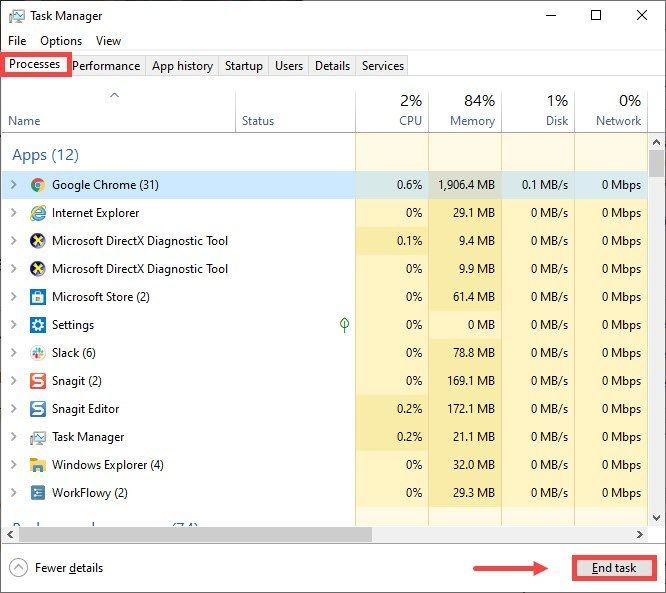
Popravak 2: Ažurirajte upravljački program za grafiku
Zastarjeli ili neispravni grafički upravljački program može prouzročiti dugo opterećenje u igrama. U ovom slučaju, trebali biste ga ažurirati.
Postoje uglavnom dvije mogućnosti za ažuriranje grafičkih upravljačkih programa: ručno ili automatski .
1. opcija: Ručno
Da biste imali najbolje rezultate sa svog grafičkog upravljačkog programa, morate ga preuzeti s web mjesta proizvođača. Dakle, prije toga trebali biste znati osnovne informacije grafičkog upravljačkog programa instaliranog na računalu.
Da biste to učinili, možete:
1) Pritisnite Tipka s logotipom sustava Windows + R zajedno na tipkovnici da biste otvorili okvir Pokreni.
2) Vrsta dxdiag i pritisnite u redu .
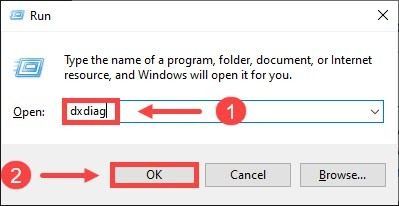
3) Odaberite Prikaz karticu i provjerite Ime & Proizvođač vašeg vozača.
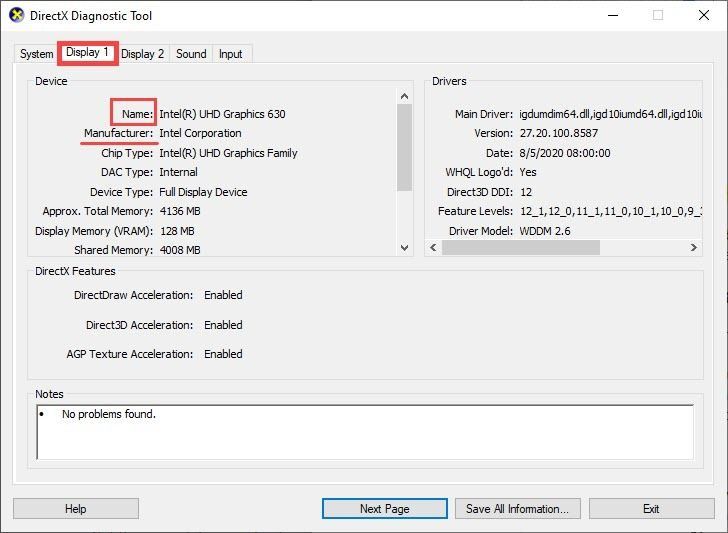
Nakon što saznate osnovne podatke o upravljačkom programu, idite na web mjesto da biste ga preuzeli i slijedite upute na zaslonu da biste ga instalirali.
Ovdje su glavni proizvođači grafičkih upravljačkih programa. Samo kliknite vezu na temelju vlastitih potreba.
Opcija 2: Automatski (preporučeno)
Ako vam nije ugodno igrati se s upravljačkim programima uređaja, preporučujemo vam upotrebu Vozač jednostavno za automatsko ažuriranje upravljačkih programa za grafiku. Otkrivat će, preuzeti i instalirati točne upravljačke programe koji su potrebni vašem računalu.
1) Preuzmite i instalirajte Vozač jednostavno .
2) Pokrenite Driver Easy i kliknite Skeniraj sada dugme. Zatim će Driver Easy skenirati vaše računalo i otkriti zastarjele ili problematične upravljačke programe.
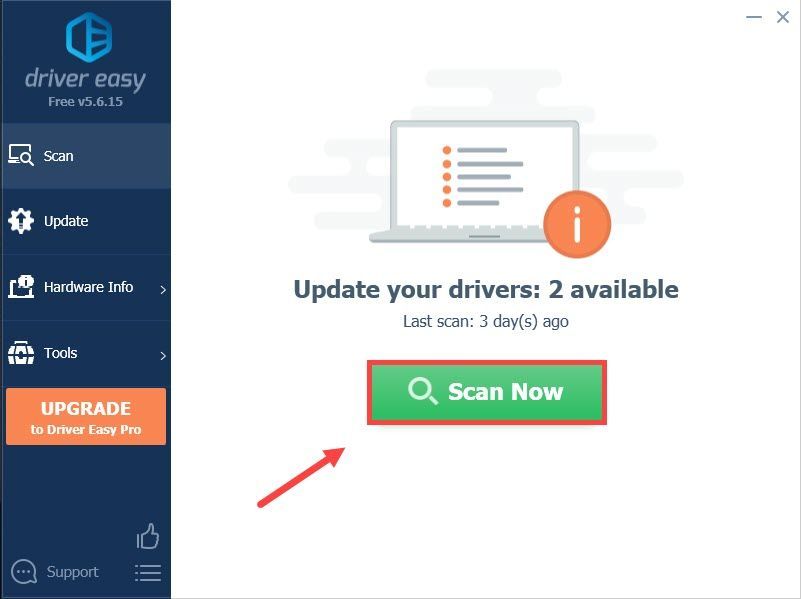
3) Kliknite ažuriranje svi za automatski preuzimanje i instaliranje upravljačkih programa.
(Ovo zahtijeva Pro verzija s potpuna podrška i 30-dnevni povrat novca zagarantovan . Od vas će se zatražiti nadogradnja kada kliknete Ažuriraj sve. Ali ako to ne želite platiti, još uvijek možete koristiti BESPLATNU verziju. Jednostavno morate ažurirati upravljački program jedan po jedan, preuzeti ga i instalirati.)
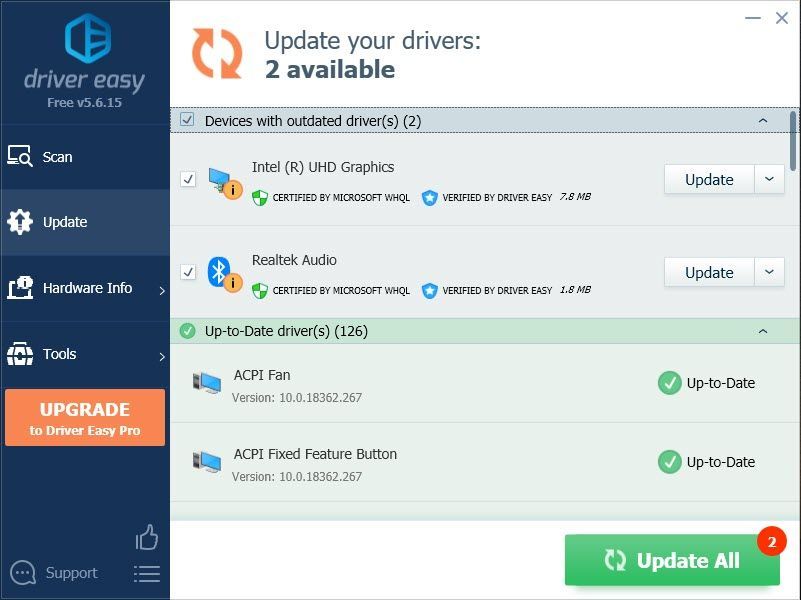 Pro verzija Driver Easy dolazi s punom tehničkom podrškom. Ako trebate pomoć, kontaktirajte Tim za podršku vozača Easy na support@drivereasy.com .
Pro verzija Driver Easy dolazi s punom tehničkom podrškom. Ako trebate pomoć, kontaktirajte Tim za podršku vozača Easy na support@drivereasy.com . Nakon što ažurirate svoj grafički upravljački program, ponovo pokrenite Roblox i igrajte igru kako biste vidjeli je li izvedba poboljšana. Ako se problem nastavi, pokušajte sa sljedećim rješenjem.
Popravak 3: Smanjite kvalitetu grafike na Robloxu
1) Pokrenite bilo koji Roblox igra.
2) Odaberite igru Roblox i kliknite na igra dugme
Ako niste instalirali Roblox Player, na zaslonu će se pojaviti prozor. Samo kliknite Preuzmite i instalirajte Roblox a zatim dvaput kliknite instalacijsku datoteku da biste je instalirali.
3) Pritisnite ESC na tipkovnici i u gornjem lijevom kutu zaslona vidjet ćete troredni tab. Samo kliknite.

4) Pritisnite postavke tab. U Način grafike kliknite odjeljak sljedeća> strelica za promjenu u Priručnik . To će vam omogućiti da sami prilagodite kvalitetu grafike.
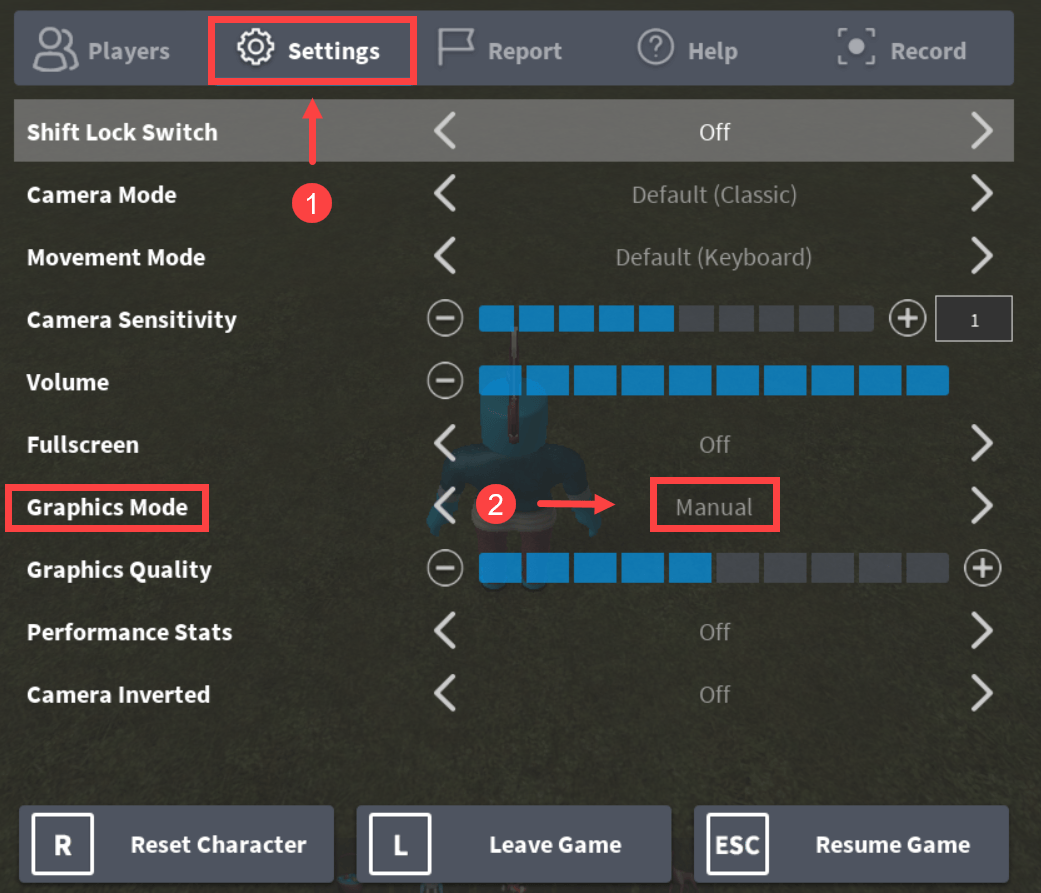
5) U Grafička kvaliteta kliknite gumb sa znakom minus (-) za smanjenje kvalitete grafike.
Nakon toga kliknite Nastavi igru da se vratite u svoju igru.
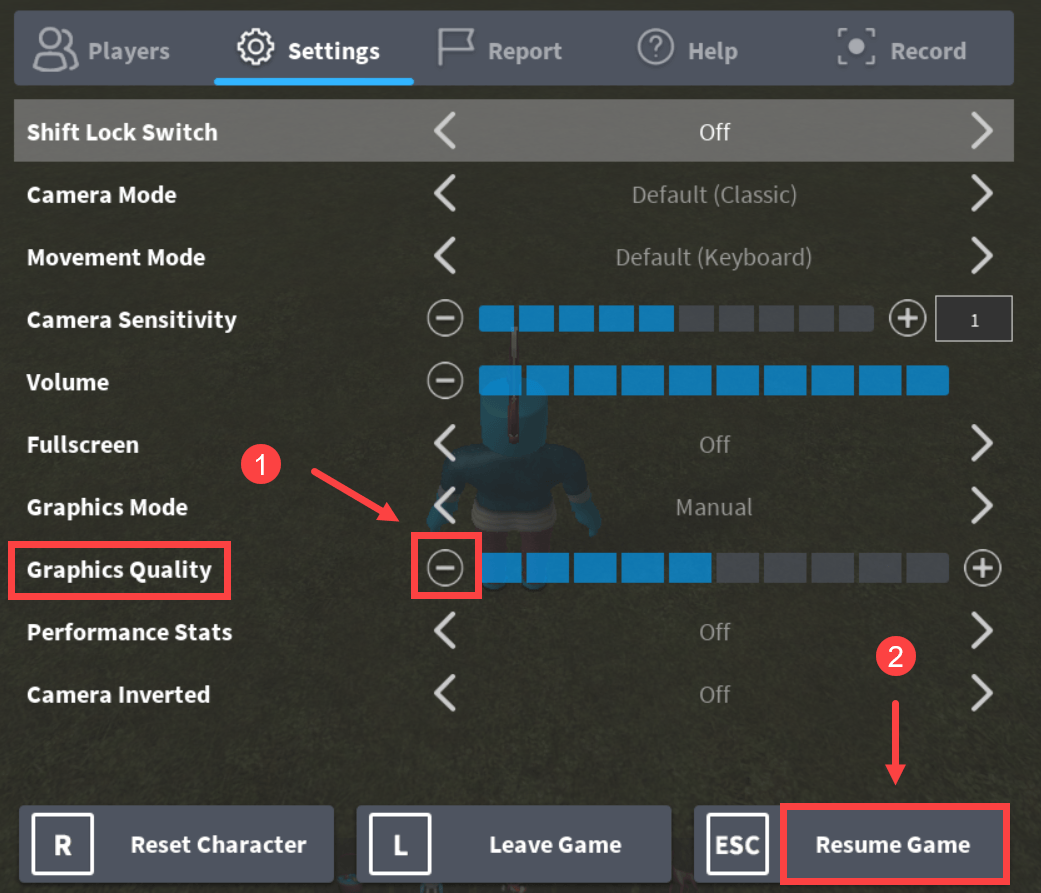
Popravak 4: Brisanje tekstura
Da biste ubrzali Roblox na računalu, trebali biste izbrisati teksture. Bez tekstura, igra bi trebala raditi malo uglađenije.
Evo nekoliko koraka:
1) Pritisnite tipku Tipka s logotipom sustava Windows + R da biste otvorili okvir Pokreni.
2) Vrsta %podaci aplikacije% i kliknite u redu .
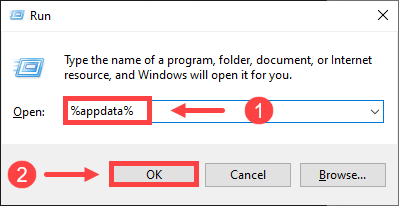
3) Na adresnoj traci kliknite Podaci aplikacije .
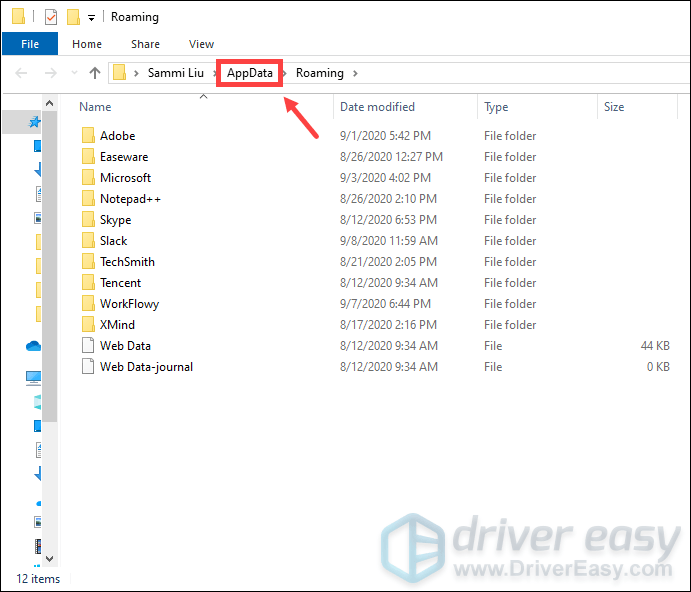
4) Kliknite na Lokalno mapu.
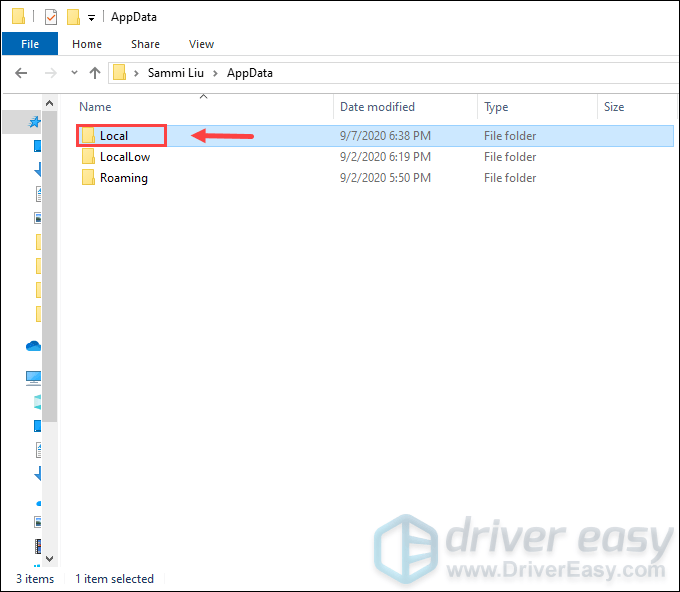
5) Kliknite na Roblox mapu. (Mape su navedene abecednim redom.)
6) Kliknite na verzije mapu da biste je otvorili.
7) Kliknite mapu najnovije verzije. Ovo se zove verzija- s brojem verzije na kraju.
8) Pritisnite Sadržaj platforme .
9) Pritisnite PC mapu.
10) Pritisnite teksture mapu.
11) Osim studs i wangIndex mape, izbrišite te ostale mape.
12) Ispraznite kantu za recikliranje.
Desnom tipkom miša kliknite ikona za smeće na radnoj površini i kliknite Isprazni koš za smeće .
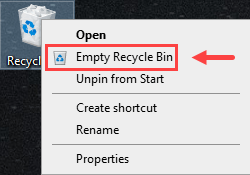
Nakon što ste poduzeli sve korake, igrajte igru Roblox. Trebali biste biti u mogućnosti poboljšati izvedbu igre.
Nadam se da će vam ovaj post pomoći da smanjite zaostajanje Robloxa i možete imati bolje igračko iskustvo! Ako imate bilo kakvih ideja ili pitanja, ostavite komentar ispod. Voljeli bismo čuti vaše mišljenje!
![[Riješeno] Bluetooth nestaje u sustavu Windows 11](https://letmeknow.ch/img/knowledge-base/3B/solved-bluetooth-disappearing-in-windows-11-1.jpg)
![[POPRAVLJENO] Srušio se kršenje sigurnosti FNAF-a na računalu](https://letmeknow.ch/img/knowledge/21/fnaf-security-breach-crashing-pc.jpg)



